[Решено] 4 лучших способа восстановить навсегда удаленные фотографии на iPhone
 Обновлено Бои Вонг / 19 ноя, 2021 09:05
Обновлено Бои Вонг / 19 ноя, 2021 09:05Сортировка фотографий на iPhone - это иногда задача, которую вы выполняете всякий раз, когда вам скучно, или чтобы скрыть их на основной поверхности приложения. Бывают случаи, когда вы удаляете изображения просто потому, что вам хочется их удалить. Эти фотографии хранятся в папке «Недавно удаленные» в приложении «Фотографии» вашего iPhone в течение 30 дней, после чего будут автоматически удалены.
Что делать, если вы не знаете, что они будут удалены из папки «Недавно удаленные» после того, как удалили их, но все равно хотите их восстановить, но не можете найти? Поскольку теперь они навсегда удалены с вашего iPhone, вам придется приложить некоторые усилия, чтобы восстановить их. Ну, отлично для вас; у нас есть 2 решения. Этот пост покажет вам, как восстановить навсегда удаленные фотографии на iPhone.
![[Решено] 4 лучших способа восстановить навсегда удаленные фотографии на iPhone](https://www.fonelab.com/images/ios-data-recovery/how-to-recover-permanently-deleted-photos-on-iphone.jpg)

Список руководств
1. Как восстановить навсегда удаленные фотографии на iPhone, восстановив резервную копию
1. Itunes
iTunes - это программное приложение, которое поддерживает загрузку, воспроизведение и управление медиафайлами. Он позволяет синхронизировать и создавать резервные копии носителей, приложений и других данных, таких как контакты, сообщения и особенно фотографии, которые вы можете использовать для создания резервной копии на вашем iPhone. При этом, если вы включили резервное копирование своих фотографий на своем iPhone и каким-либо образом удалили их навсегда, вы сможете восстановить их с помощью iTunes.
Шаги по восстановлению навсегда удаленных фотографий на iPhone из резервной копии iTunes:
Шаг 1Сначала запустите iTunes на своем компьютере, затем подключите iPhone к компьютеру с помощью USB-кабеля для зарядки. Программа автоматически распознает ваше устройство после того, как вы коснетесь кнопки Доверие во всплывающем уведомлении на экране вашего iPhone.
Шаг 2Перейдите на панель главного меню основного интерфейса программы, затем щелкните значок устройства, чтобы открыть свое устройство. После этого на экране появится информация о вашем iPhone. Под Обзор на левой панели нажмите кнопку Резервные копии нажмите на Восстановить из копии.
Шаг 3Подождите, пока устройство загрузится, и на экране появится список всех соответствующих резервных копий iTunes, имеющихся на вашем iPhone. Выберите наиболее подходящую резервную копию, содержащую ваши фотографии, щелкнув ее. После этого вы сможете снова увидеть свои навсегда удаленные фотографии на своем iPhone.

С помощью FoneLab для iOS вы сможете восстановить потерянные / удаленные данные iPhone, включая фотографии, контакты, видео, файлы, WhatsApp, Kik, Snapchat, WeChat и другие данные из резервной копии iCloud или iTunes или устройства.
- С легкостью восстанавливайте фотографии, видео, контакты, WhatsApp и другие данные.
- Предварительный просмотр данных перед восстановлением.
- Доступны iPhone, iPad и iPod touch.
2. Искатель
Если вы являетесь пользователем macOS 10.14 или более ранней версии, вы не сможете использовать программу iTunes, поскольку она поддерживает только более поздние версии. Итак, использование приложения Finder - лучший альтернативный способ вернуть навсегда удаленные фотографии на ваш iPhone. Это собственный графический пользовательский интерфейс и файловый менеджер на Mac. Тогда как в нашем случае вы можете использовать его для восстановления навсегда удаленных фотографий на вашем iPhone.
Шаги по восстановлению навсегда удаленных фотографий на iPhone из Finder
Шаг 1Запустите приложение Finders, затем подключите iPhone к компьютеру с помощью USB-кабеля.
Шаг 2Убедитесь, что он надежно подключен, чтобы избежать прерывания процесса. Затем коснитесь Доверие на Доверять этому компьютеру всплывающее уведомление на экране при появлении запроса.
Шаг 3Когда ваш iPhone значок отображается в окне Finder, выберите его, а затем выберите Восстановить из копии из панели главного меню.
Шаг 4Наконец, выберите из предоставленного списка наиболее подходящую резервную копию, которая содержит ваши удаленные фотографии, и нажмите Восстановить чтобы приступить к восстановлению безвозвратно удаленных фотографий на iPhone.
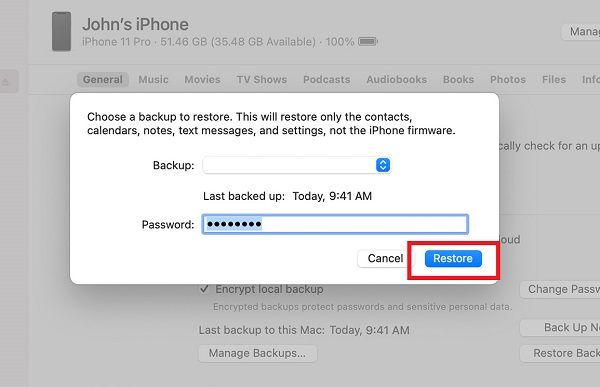
3. ICloud
iCloud - это функция на устройствах iOS, способная безопасно хранить музыку, изображения, фильмы, документы и многие другие файлы. Его можно использовать для доступа к вашим данным с любого и между вашими устройствами, используя одну и ту же учетную запись. Даже в этом случае, если вы включите функцию iCloud на своем iPhone, данные на iPhone будут автоматически скопированы в хранилище iCloud. Эта функция устройств iOS полезна, особенно если вы хотите восстановить удаленные данные на iPhone. Это может быть вам спасением, если вы потеряете какие-либо данные на своем устройстве, поскольку вы можете использовать его, чтобы вернуть свои навсегда удаленные фотографии.
Шаги о том, как Восстановить навсегда удаленные фотографии на iPhone из резервной копии iCloud:
Шаг 1Перейдите в Настройки приложение на iPhone и коснитесь «Основные».
Шаг 2На Общие меню, прокрутите меню до конца. Затем нажмите Сброс и Стереть все содержимое и настройки. При появлении запроса введите пароль блокировки экрана, чтобы подтвердить действие, и нажмите «Да» во всплывающем уведомлении, чтобы продолжить.
Шаг 3Ваше устройство перезагрузится после завершения процесса. После этого подключите iPhone к WiFi и настройте устройство. При настройке выберите Восстановление из резервной копии iCloud и войдите в iCloud.
Шаг 4Наконец, коснитесь Показать все резервные копии, затем выберите резервную копию, содержащую ваши удаленные фотографии, и ваши навсегда удаленные фотографии будут восстановлены.

Все упомянутые выше решения, как уже упоминалось, будут работать только в том случае, если вы создали резервную копию до их удаления. Более того, он также удалит все ваши данные на вашем устройстве. Но что, если вы пропустили резервное копирование? Если это так, вы все равно можете восстановить ваши навсегда удаленные фотографии у нас, используя FoneLab для iOS.
2. Как восстановить навсегда удаленные фотографии на iPhone с помощью FoneLab для iOS
Если вы думаете, что навсегда удаленные фотографии на вашем iPhone невозможно восстановить и вернуть их невозможно, подумайте еще раз. С участием FoneLab для iOS, это возможная задача, которую вы можете выполнить всего за минуту или две, даже если вы новичок. Это профессионально разработанная программа для восстановления потерянных или удаленных данных iOS и системы, а также резервного копирования или восстановления данных, которую можно установить на компьютерах Windows и Mac. Итак, если вы хотите восстановить навсегда удаленные фотографии на своем iPhone, это может быть вашим лучшим полезным инструментом. Просто подключив iPhone и воспользовавшись его всеобъемлющим, но простым и удобным интерфейсом, вы сможете вернуть свои фотографии.
Шаги по восстановлению навсегда удаленных фотографий на iPhone с помощью FoneLab для iOS:
Шаг 1Загрузите FoneLab для iOS с официального сайта FoneLab. Затем установите его на свой компьютер. После установки он запустится автоматически. Если нет, просто дважды щелкните значок на рабочем столе.

Шаг 2Подключите ваш iPhone к компьютеру через USB-кабель для зарядки. Когда на вашем iPhone появится всплывающее уведомление, просто нажмите «Доверие», чтобы подключить ваше устройство к компьютеру. После этого нажмите Восстановление данных iPhone, то под Восстановление с устройств iOS, нажмите Начать сканирование.
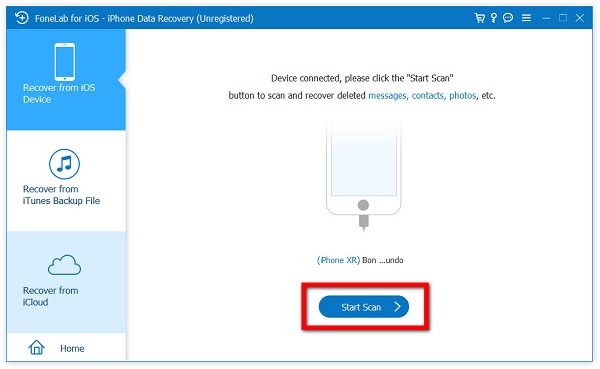
Шаг 3На боковой панели в разделе «Медиа», чтобы отобразить все фотографии на вашем iPhone. Затем вместо выбора «Показать все» выберите Показать только удаленные в раскрывающемся меню.
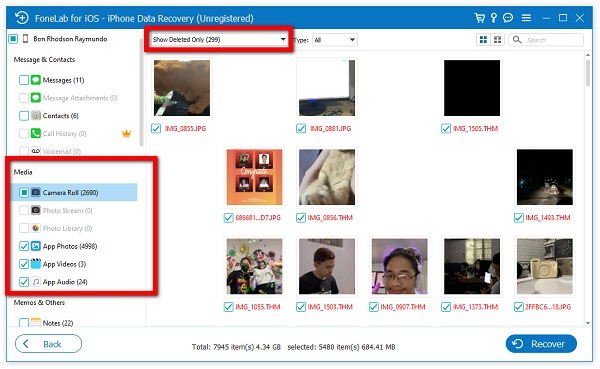
Шаг 4Из издания Удаленные фотографии выбора, установите флажок для каждой удаленной фотографии, которую вы хотите восстановить, или просто установите флажок вверху, чтобы выбрать их все. Затем нажмите кнопку Recover кнопка в нижней части интерфейса.

Вы также можете использовать FoneLab для iOS извлекать файлы данных из резервной копии iTunes или iCloud, а затем выборочно восстанавливать их. Просто выберите Восстановление из файла резервной копии iTunes or Восстановить из iCloud под IOS Восстановление данных панели и выполните те же действия, что и выше.
3. Часто задаваемые вопросы о восстановлении навсегда удаленных фотографий на iPhone
1. Как включить резервное копирование фотографий в iCloud?
Перейдите в меню «Настройки» на вашем iPhone, затем нажмите [имя вашего устройства]. После этого коснитесь iCloud, просто включите кнопку Toggle-Switch на фотографиях, чтобы разрешить резервное копирование содержимого приложения на вашем iCloud. После этого шага ваши медиафайлы в приложении «Фото» будут автоматически скопированы в хранилище iCloud.
2. После восстановления качество фото такое же?
Технически да. Если вы удалили фотографию, а затем восстановили ее, качество останется прежним. Внутренний аспект фотографии не изменится. Но бывают случаи, когда в процессе восстановления происходит сбой, есть вероятность, что качество ваших фотографий снизится. Вот почему, если вы хотите получить качественный и беспроблемный вывод, настоятельно рекомендуется использовать FoneLab для iOS.
Ниже приведен видеоурок для ознакомления.
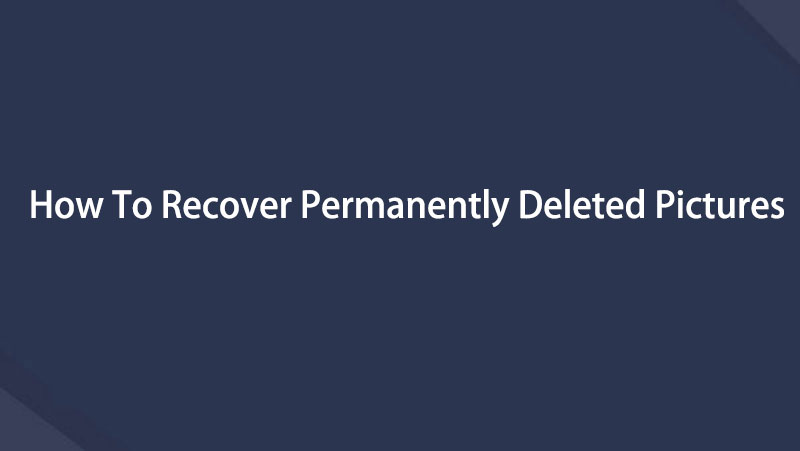

В заключение, даже самая невыполнимая задача восстановления была облегчена для вас. В этой статье вам подробно объяснят все возможные решения для восстановления навсегда удаленных фотографий на iPhone. Вам просто нужно попробовать то, что соответствует вашим потребностям. Но одно можно сказать наверняка: по какой бы то ни было причине вы хотите восстановить фотографии, упомянутые выше решения могут быть гибкими и превосходить ваши ожидания.
С помощью FoneLab для iOS вы сможете восстановить потерянные / удаленные данные iPhone, включая фотографии, контакты, видео, файлы, WhatsApp, Kik, Snapchat, WeChat и другие данные из резервной копии iCloud или iTunes или устройства.
- С легкостью восстанавливайте фотографии, видео, контакты, WhatsApp и другие данные.
- Предварительный просмотр данных перед восстановлением.
- Доступны iPhone, iPad и iPod touch.
